本文还有配套的精品资源,点击获取
简介:本文详细介绍将电视机连接到电脑的方法和步骤,包括所需设备和不同类型的连接线,如HDMI、VGA、DVI和DisplayPort。此外,还讲解了如何设置显示器、连接音频以及一些连接过程中的注意事项,如确保连接稳定性、设备散热和电源管理等,帮助用户能够顺利享受在大屏幕上扩展电脑功能的便利。
1. 电视机与电脑连接的必要设备
在当今数字化时代,将电视机与电脑连接起来,已不仅仅是为了娱乐,更是为了生产力的提升。为了实现这一目的,有一些必要的设备是不可缺失的,而它们的选择和使用将会直接影响到连接的便捷程度和显示效果。
首先,最基本的连接设备就是线材了。根据不同的接口类型,我们需要选用合适的线材,例如HDMI、VGA、DVI或DisplayPort线。这些线材的选择不仅要考虑接口的匹配,还需考虑传输速率和支持的分辨率及刷新率,尤其是当需要高分辨率或者高速传输时。
除了线材,有时候也需要使用一些接口适配器,尤其是当电脑和电视机的接口不匹配时。例如,电脑可能只有HDMI接口,而电视机可能只有VGA接口,这时就需要一个HDMI转VGA的适配器。
在本章中,我们将详细探讨各种连接设备的必要性、选择标准以及如何根据不同的使用场景做出最合适的决定。这将为读者提供一个全面的理解基础,以便在后续章节中更深入地探讨具体的连接步骤和技术细节。
2. HDMI连接步骤和设置
2.1 HDMI连接前的准备工作
2.1.1 准备HDMI线材和接口适配器
在开始连接HDMI之前,确保你已经拥有合适的HDMI线材和可能需要的接口适配器。HDMI线材根据其版本和支持的特性分为不同的类型,如HDMI 1.4、HDMI 2.0、HDMI 2.1等。确保线材版本与你的设备兼容,能够支持所需的数据传输速率和分辨率。同时,如果你的电脑或电视的接口是较旧的HDMI版本或者不同类型的接口(如DisplayPort或DVI),你可能需要购买对应的适配器以确保两者可以连接。
2.1.2 识别电脑和电视机的HDMI端口
在连接之前,你需要识别你的电脑和电视上的HDMI端口。通常情况下,HDMI端口是标准尺寸,但有些设备可能还有Micro HDMI或Mini HDMI端口。识别不同的端口以及它们支持的功能(如HDMI ARC或HDMI eARC)对于实现最佳连接体验至关重要。确认端口位置也便于在连接过程中快速准确地找到并使用它们。
2.2 HDMI连接步骤详解
2.2.1 连接HDMI线到电脑和电视机
在准备好连接所需的所有部件之后,开始将HDMI线连接到电脑和电视机的相应端口。对于大多数用户来说,这是一个简单直接的过程。只需将HDMI线的一端插入电脑的HDMI端口,另一端插入电视机的HDMI端口。请确保线材没有扭曲或拉得太紧,以避免信号传输的问题。
2.2.2 开启设备并自动检测连接
连接完成后,开启你的电脑和电视。电脑可能需要你进入操作系统以确认输出设备的选择,而电视通常会自动检测到HDMI信号并切换到对应的输入源。如果电视没有自动切换,你可能需要手动在电视的信号源菜单中选择正确的HDMI端口。
2.3 HDMI视频设置与音频配置
2.3.1 调整视频输出设置
确保视频输出设置符合你的观看需求。在电脑上,通常可以通过操作系统的显示设置来调整分辨率和刷新率。如果是通过显卡控制面板(如NVIDIA控制面板或AMD Radeon设置),则可以进行更高级的调整,例如色彩深度、3D效果等。确保这些设置与你的显示设备相匹配,以获得最佳的视觉体验。
2.3.2 设置音频输出选项
音频配置同样重要。在电脑的音频设置中,你可以选择HDMI作为默认的音频输出设备,确保音频通过HDMI线路传输到电视机。在一些操作系统中,你可能还需要选择正确的音频格式,例如立体声、5.1环绕声或7.1环绕声。完成这些设置后,当你播放视频时,音频应该会通过HDMI线路与视频同步输出。
为了确保你已经正确完成了HDMI的连接和设置,我们可以根据上述步骤创建一个流程图来帮助理解整个过程:
flowchart LR
A[开启电脑和电视机] --> B[连接HDMI线到设备端口]
B --> C[电脑进入显示设置]
B --> D[电视自动检测或手动选择HDMI源]
C --> E[调整视频输出设置]
C --> F[设置音频输出选项]
D --> G[观看视频测试效果]
在代码块中,展示了如何使用Mermaid语法创建一个流程图,该图清晰地表示了HDMI连接和设置的流程。通过这样的步骤和流程图,可以确保用户在连接过程中不会遗漏任何重要的操作,从而实现最佳的连接效果。
3. VGA、DVI和DisplayPort的连接方法
在现代多媒体显示接口领域,VGA、DVI和DisplayPort都是常见的连接方式。了解这些接口的特点、连接方法及设置步骤对于保证显示设备稳定运行至关重要。
3.1 VGA连接与设置
VGA(Video Graphics Array)接口是一种历史悠久的视频传输接口,广泛应用于PC显示器和老式电视机。
3.1.1 VGA连接器的特点和适用场合
VGA接口基于模拟信号,具有较宽的兼容性,尤其在旧式设备中依然占有一席之地。它拥有15针的接口,能够传输图像的红绿蓝(RGB)信号以及水平和垂直同步信号。
适用场合包括: - 兼容旧式显示器和投影仪的计算机系统。 - 作为临时解决方案,例如在没有HDMI或DisplayPort接口时。 - 大多数情况下,VGA通常被用作备用选项。
3.1.2 VGA连接步骤和图像调整
VGA连接步骤如下:
准备一条VGA连接线,确保两端均有适合你设备的接口。 关闭所有的显示设备,以防止在连接过程中造成损害。 将VGA线的一端插入电脑的VGA输出端口,另一端插入电视机或显示器的VGA输入端口。 打开电视机或显示器,切换到对应的VGA输入源。 启动电脑,操作系统将自动检测到新的显示设备,并可能出现分辨率自动调整的提示。
图像调整步骤:
进入操作系统的显示设置(在Windows中通常是右键桌面,选择“显示设置”)。 确认VGA连接的显示器被检测到并被识别。 根据显示需求调整分辨率,VGA通常支持多种显示模式。 如果出现图像模糊或颜色不准确,尝试手动调整水平和垂直位置、时钟频率、相位等高级显示选项,直到图像清晰且稳定。
3.2 DVI连接与设置
DVI(Digital Visual Interface)接口是VGA的接替者,支持数字和模拟信号,是过渡到全数字显示时代的桥梁。
3.2.1 DVI接口的优势和限制
DVI接口具有以下优势:
支持数字和模拟信号,适应多种显示设备。 提供比VGA更高的分辨率和更好的图像质量。 支持更长的传输距离,信号衰减较小。
限制包括:
不支持音频传输(除非使用单独的音频线)。 不同类型(单链接和双链接)的DVI接口在传输能力上存在差异。
3.2.2 DVI连接过程及注意事项
DVI连接过程:
准备一根DVI线,确认一端匹配电脑的DVI输出,另一端匹配显示器的DVI输入。 关闭电脑和显示器,连接DVI线到电脑和显示器的对应端口。 打开显示器,并选择DVI输入信号源。 启动电脑,操作系统应该能够识别出新的显示设备。
注意事项:
DVI接口分为多种类型,例如DVI-D(数字)、DVI-A(模拟)和DVI-I(同时支持数字和模拟),请确保你使用的线材与设备接口类型相匹配。 如果你的显示器支持双链接DVI,可以尝试使用双链接线材以获得更高的分辨率和更好的显示效果。
3.3 DisplayPort连接与设置
DisplayPort接口是当前主流的数字视频接口,它支持高分辨率、高刷新率以及音频传输,是未来显示技术的前沿标准。
3.3.1 DisplayPort的特点和优势
支持高分辨率显示以及更宽的色域和更高的刷新率。 支持音频和视频的同步传输,无需额外的音频线。 支持菊花链连接,可以连接多个显示器。 有很好的扩展性,未来可以支持更先进的显示技术。
3.3.2 DisplayPort的连接细节
连接细节:
确认你的电脑和显示器都配备了DisplayPort接口。 准备一条DisplayPort线,将一端连接到电脑的DisplayPort输出口,另一端连接到显示器的输入口。 打开显示器并选择DisplayPort输入信号源。 启动电脑,操作系统会自动检测新连接的显示器并进行设置。
如果在连接后显示器不显示或显示效果不佳,可以调整操作系统的显示设置来解决问题。在“显示设置”中,可以进行分辨率调整、校准颜色或切换到多显示器模式。
以上章节介绍了VGA、DVI和DisplayPort三种不同类型的接口及其连接方法。每种接口都有自己的特点和适用场合,了解这些信息可以帮助用户根据自己的具体需求进行正确的选择和配置。随着技术的进步,新的显示接口标准如HDMI 2.1和DisplayPort 2.0也将逐渐普及,但了解和掌握现有的接口技术仍然是非常重要的基础。在实际操作中,正确的连接和设置是保证设备稳定运行的关键。
4. 显示器设置(包括分辨率和刷新率调整)
显示器作为电脑系统中与用户直接交互的界面,其设置的优劣直接关系到用户的视觉体验和工作效率。正确设置显示器的分辨率和刷新率,不仅可以改善视觉效果,还能减轻眼睛疲劳,提升整体使用体验。本章我们将深入探讨如何在不同操作系统中调整分辨率和刷新率,并分析调整所带来的影响。
4.1 分辨率的调整
4.1.1 理解分辨率的概念
分辨率是指显示器所能显示的像素数量,通常表示为宽像素数 x 高像素数,比如常见的1920x1080分辨率。分辨率越高,显示的图像就越清晰,细节越丰富。然而,分辨率的提升也意味着需要更多的像素点来填充屏幕,这可能会对显卡的处理能力和显示器的响应速度提出更高的要求。
4.1.2 如何在不同操作系统中调整分辨率
在Windows系统中调整分辨率通常非常直观:
右击桌面,选择“显示设置”。 在设置界面中,点击“显示分辨率”下拉菜单,选择适合当前显示器的推荐分辨率。 点击“应用”按钮,然后选择“保持更改”来确认设置。
对于MacOS系统,调整分辨率的步骤如下:
点击屏幕左上角的苹果菜单,然后选择“系统偏好设置”。 选择“显示器”,然后点击“显示”标签页。 如果需要调整,可以手动选择推荐的分辨率。
Linux系统的用户可以通过“显示设置”进行分辨率调整,在不同的桌面环境中(如GNOME、KDE等),具体选项的位置可能略有不同。
4.2 刷新率的调整
4.2.1 刷新率对显示效果的影响
刷新率是显示器每秒刷新屏幕的次数,通常以赫兹(Hz)表示。较高的刷新率可以减少画面闪烁和拖影现象,对于动作电影或游戏尤其重要。一般来说,更高的刷新率可以提供更流畅的视觉体验。
4.2.2 设置最佳刷新率的方法和步骤
在Windows系统中,设置最佳刷新率的操作步骤如下:
右击桌面,选择“NVIDIA 控制面板”或“AMD Radeon 设置”(根据你的显卡驱动程序而定)。 在控制面板中,选择“显示” -> “更改分辨率”。 在下拉菜单中选择最高的刷新率选项。 如果没有显示更高刷新率的选项,说明可能需要更新显卡驱动程序或检查显示器和显卡是否支持该刷新率。
在MacOS系统中,大多数显示器会自动选择最佳的刷新率,但用户也可以手动更改:
点击屏幕左上角的苹果菜单,选择“系统偏好设置”。 选择“显示器”,然后切换到“显示器”选项卡。 选择“默认显示模式”,并确保已经勾选了“最佳刷新率”。
Linux系统用户可以使用“xrandr”命令行工具来调整刷新率:
xrandr --output
其中
xrandr --output HDMI-1 --mode 1920x1080 --rate 60
以上步骤展示了在不同操作系统中调整显示器分辨率和刷新率的方法。分辨率和刷新率的调整对于提升使用体验至关重要。在调整这些设置时,建议用户根据自己显示器的实际情况和使用需求进行选择,并在必要时进行系统优化,以确保最佳的显示效果。
5. 音频连接解决方案
音频作为连接电视机与电脑时不可忽视的一环,其质量直接影响用户的视听体验。本章节主要讨论了HDMI音频连接的基本原理、调试方法,以及如何选择和设置外接音频设备,确保音质的清晰度和完整性。
5.1 HDMI音频连接
5.1.1 HDMI音频的基本原理
HDMI(High-Definition Multimedia Interface)是一种音视频接口标准,集成了音视频信号的传输。音频信号通过HDMI接口传输时,利用TMDS(Transition Minimized Differential Signaling)通道进行编码。HDMI支持多种音效格式,如Dolby Digital、DTS、以及新的HDR音频格式。
5.1.2 HDMI音频连接及调试
音频的HDMI连接非常简单,只需要将HDMI线连接到电脑的输出端口以及电视机的输入端口即可。但调试过程中可能会遇到一些问题,例如无声或者音画不同步。解决这些问题通常需要检查以下几点:
确保音频格式兼容 :检查电脑输出的音频格式是否被电视机支持。 HDMI音频输出设置 :在电脑的音频设置中,选择HDMI作为默认的音频输出设备。 音频通道检查 :在电视机的音频输出设置中检查是否选择了正确的HDMI音频通道。
graph LR
A[开始调试] --> B[确认音频格式兼容性]
B --> C[设置电脑默认HDMI音频输出]
C --> D[选择正确的HDMI音频通道]
D --> E{检查音效}
E -->|无声| F[检查线材连接]
E -->|音画不同步| G[同步音频和视频设置]
F --> H[重新连接或更换HDMI线材]
G --> I[调整电视机和电脑的同步选项]
H --> J[调试完成]
I --> J[调试完成]
5.2 外接音频设备的使用
在一些情况下,HDMI自带的音频通道可能不能满足用户的需求,例如需要更高保真的音频输出。这时,外接音频设备就成了一个很好的补充。
5.2.1 选择合适的外接音频设备
选择外接音频设备时,需要考虑以下几个因素:
音频设备兼容性 :确保音频设备与电脑和电视机的接口类型兼容。 音频质量需求 :根据使用场景选择合适的音频设备,如游戏、音乐、电影等。 设备的扩展性 :考虑是否需要连接多个设备,如连接蓝光播放器或游戏机等。
5.2.2 外接音频设备的连接和设置
外接音频设备的连接较为简单,主要步骤包括:
连接线材 :使用3.5mm音频线或光纤音频线将外接音频设备连接到电视机或电脑。 选择音频输入源 :在音频设备上选择正确的输入源,如HDMI IN、光纤输入等。 电脑音频输出设置 :在电脑的音频设置中,选择外接音频设备作为音频输出设备。
- 选择线材和接口
- 3.5mm音频线适用于大多数情况
- 光纤音频线适合传输高质量数字音频信号
- 音频设备连接
- 确保音量键和电源键在设备上可操作
- 连接时注意接口类型匹配
- 音频输入源选择
- 检查设备说明,选择正确的输入源
- 对于光纤线,需要使用光纤音频接口
- 音频输出设置
- 调整电脑的音频输出设置,选择外接音频设备
- 确认音频设置中未开启静音选项
通过上述连接和设置,用户应该能够享受到更优质的声音体验。然而,连接音频设备可能还会涉及到更多的设置,如音频均衡器的调整、环境声音的优化等,这需要根据用户的个人偏好和实际需要进行相应的调整。
这一章节详细介绍了HDMI音频连接的原理和调试方法,以及如何正确选择和使用外接音频设备,为追求高质量视听体验的用户提供了解决方案。下一章节将探讨连接过程中的注意事项,包括设备兼容性、版本差异的影响以及连接后的问题排查和调试。
6. 连接过程中的注意事项
在进行电视机与电脑连接的过程中,需要注意的事项很多,本章将详细讨论如何确保兼容性与设备选择,以及连接后可能遇到的问题和解决方法。
6.1 兼容性与设备选择
确保设备端口和线材的兼容性是成功连接的第一步。在选择连接线材和接口适配器时,要确认其规格是否与你的电视机和电脑匹配。
6.1.1 确保设备端口和线材兼容性
不同的接口类型和版本支持不同的功能和传输速率。例如,HDMI 2.1与HDMI 2.0相比支持更高的带宽和分辨率。在购买线材时,了解设备所支持的HDMI版本及分辨率是很重要的。如果你的电视机仅支持1080p,而你的HDMI线材是4K@60Hz,那么即使连接上,也只能按照1080p的分辨率来显示。
表格1:HDMI版本与功能支持一览表
HDMI版本 支持分辨率 最大刷新率 支持的3D格式 其他特性 HDMI 1.4 4K@30Hz 144Hz 多种 ARC, Ethernet HDMI 2.0 4K@60Hz 180Hz 多种 18Gbps带宽 HDMI 2.1 8K@60Hz 240Hz 更多 VRR, ALLM, eARC
为确保兼容性,在连接前应查看设备规格或咨询制造商。
6.1.2 注意版本差异对连接的影响
版本差异可能会导致预期之外的问题,例如某些新特性不被旧版本所支持。例如,HDMI 2.1引入的动态HDR、增强音频回传通道(eARC)和快速帧传输(VRR)等特性,在使用较旧的HDMI版本时是不可用的。因此,了解版本差异有助于在连接时避免不必要的问题。
在选择HDMI版本时,不仅要考虑当前设备的配置,还要考虑未来可能的升级。这样可以减少频繁更换线材的需要,延长连接设备的使用寿命。
6.2 连接后的调试和故障排查
连接完毕后,进行调试和故障排查是确保连接稳定性和性能的关键步骤。下面将介绍一些常见问题的解决方法和连接效果的测试及调整步骤。
6.2.1 常见连接问题的解决方法
在连接过程中可能会遇到画面无显示、图像扭曲、声音不正常等问题。以下是一些解决方法:
画面无显示 :检查所有连接线是否正确牢固连接,并检查设备的电源状态。确保电视机输入源设置正确。
图像扭曲或颜色异常 :调整电视机显示设置,或者电脑显卡的输出设置。确保输出模式与电视机兼容。
声音不正常 :检查HDMI音频设置,并确认连接线是否支持音频传输。如果使用外接音频设备,请确保音频线和设备连接正确。
6.2.2 连接效果的测试和调整
连接成功后,需要测试和调整以获得最佳显示效果。
分辨率和刷新率 :使用电脑上的显示设置调整至最佳。通常,使用推荐设置或最佳显示质量。
音频测试 :播放一些具有多声道音轨的视频或音频文件,以确保音频输出正常。
延迟测试 :对于游戏或其他需要实时响应的活动,测试显示延迟,并进行调整以确保满意体验。
为了使测试更直观,可以创建一个mermaid流程图,展示调试过程:
graph LR
A[开始调试] --> B[检查物理连接]
B --> C{连接正常?}
C -- 是 --> D[调整显示设置]
C -- 否 --> E[解决连接问题]
D --> F{显示正常?}
F -- 是 --> G[测试音频输出]
F -- 否 --> H[调整分辨率或刷新率]
G --> I{音频正常?}
I -- 是 --> J[完成调试]
I -- 否 --> K[解决音频问题]
表2:常见连接问题及解决方法
问题 可能原因 解决方法 画面无显示 连接线松动或未接通 检查所有连接线并确保牢固 图像扭曲 设置不正确 调整显卡输出设置 音频不正常 音频线路问题 确认HDMI音频功能开启或连接正确的音频线
代码块是IT文档中不可或缺的部分,能够提供具体操作的直观指导。在上述章节中提到调整电脑显示设置时,可以附上一段示例代码块,指导用户在Windows系统中如何调整分辨率:
# PowerShell命令行示例
$monitor = [System.Windows.Forms.Screen]::AllScreens[0] # 选择主屏幕
$monitor.DeviceName = "HDMI" # 设置输出设备为HDMI
$monitor.Primary = $true # 设置为-primary
$monitor.DisplayResolution = "1920x1080" # 设置分辨率
在上述代码块中, [System.Windows.Forms.Screen] 类可以访问所有连接的显示设备。通过设置 DeviceName 、 Primary 和 DisplayResolution 属性,我们能够轻松地调整显示设置。
通过以上的流程图和代码块,结合详细的文字说明,我们能够帮助IT从业者在电视机与电脑连接的整个过程中,解决遇到的大部分技术问题,确保连接的成功与高效。
7. 多显示器设置与优化
7.1 多显示器设置的基础知识
多显示器设置(也称为多屏显示或双头显示)允许用户将同一台计算机连接到多个显示器,并在这些显示器上扩展或复制桌面。扩展模式允许用户跨越多个屏幕工作,而复制模式则使所有屏幕显示相同的内容。了解多显示器设置的基础知识是优化工作流程和提高生产力的第一步。
7.2 设置多显示器扩展模式
扩展模式适合需要在不同屏幕上进行不同任务的场景。设置步骤如下:
使用HDMI、DVI或DisplayPort等接口,将第二台显示器连接到电脑。 在Windows系统中,右键点击桌面并选择“显示设置”。 在显示设置中,找到“多显示器”设置,选择“扩展这些显示器”。 调整显示器的布局,使其符合物理位置。
对于macOS系统,可以通过“系统偏好设置”下的“显示器”选项来进行类似的设置。
7.3 设置多显示器复制模式
复制模式适合进行演示或确保所有观众看到相同的内容。设置步骤为:
同样先确保所有显示器已正确连接。 在Windows系统中,右键点击桌面并选择“显示设置”。 在“多显示器”选项下,选择“将桌面扩展到此显示器”改为“将我的Windows桌面扩展到此显示器”。 在macOS系统中,系统偏好设置的“显示器”选项卡允许用户切换不同的显示模式。
7.4 高级多显示器设置与优化
在基础设置完成后,根据不同的工作需求进行更高级的配置和优化。
7.4.1 设置任务栏和图标位置
为了提高工作效率,可以对任务栏和图标进行个性化的设置。例如,在Windows 10中,可以通过“设置” > “系统” > “显示” > “更改任务栏的位置”来改变任务栏的位置,使其适应多个显示器的布局。
7.4.2 使用多显示器管理软件
第三方软件如DisplayFusion、UltraMon等提供更多的多显示器管理和个性化设置选项。这些软件通常允许用户自定义每个显示器的任务栏、快捷方式、虚拟桌面管理以及窗口排列等。
7.4.3 确保软件兼容性
某些应用程序可能不支持多显示器显示设置,或在多显示器环境下运行不当。确保所有重要软件和应用程序都能在多显示器设置中正确工作是至关重要的。可以查阅软件的官方文档,或寻找社区支持,了解如何使其兼容。
7.5 多显示器使用场景示例
在实际工作环境中,多显示器的使用场景可能包括:
图形设计:使用多显示器扩展模式,可以在一个屏幕上查看设计软件的工具栏和菜单,另一个屏幕上预览设计效果。 编程开发:在编写代码的同时,可以将文档或API参考链接显示在另一个显示器上,提高编码效率。 金融分析:金融分析师可以在多个显示器上展示不同的股票市场数据,进行实时监控和分析。
7.6 常见问题及解决方案
7.6.1 显示器无法识别
如果其中一个显示器无法在系统中识别,应先检查连接线是否完好,接着检查设备驱动是否为最新版本。也可以尝试切换显示器的输入源,或者重启计算机。
7.6.2 不同显示器分辨率或刷新率不匹配
当使用不同品牌的显示器或型号时,可能会出现分辨率或刷新率不匹配的情况。解决此问题通常需要在“显示设置”中调整所有显示器的分辨率和刷新率,以匹配性能较低的显示器。
7.6.3 多显示器设置导致性能下降
使用多显示器可能对计算机的显卡性能有一定要求,特别是在进行图形密集型工作时。在出现性能问题时,可以考虑升级显卡或关闭某些特效以优化性能。
通过上述章节内容,我们深入探讨了如何设置和优化多显示器的工作环境。无论是在家庭还是办公环境中,多显示器设置都能够提供更高效的工作方式和更佳的用户体验。
本文还有配套的精品资源,点击获取
简介:本文详细介绍将电视机连接到电脑的方法和步骤,包括所需设备和不同类型的连接线,如HDMI、VGA、DVI和DisplayPort。此外,还讲解了如何设置显示器、连接音频以及一些连接过程中的注意事项,如确保连接稳定性、设备散热和电源管理等,帮助用户能够顺利享受在大屏幕上扩展电脑功能的便利。
本文还有配套的精品资源,点击获取